検索や置換
 検索
検索
検索を行うには、まず、検索対象となるいずれかのデータ欄を選択します。例えば、ある製品コードを探す場合には、いずれかのレコードの製品コードの欄をマウスでクリックして、そこにカーソルがある状態にします。そして、- リボンの[検索]ボタンを押す
- Ctrlキーを押しながらFキーを押す
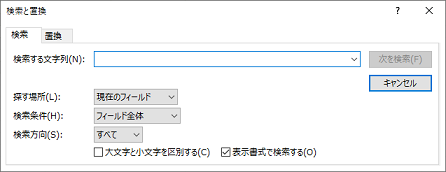
続いて、[検索する文字列]欄を指定します。さらに[検索条件]を選択します。検索する文字列が"ABC"のとき、
- 検索条件が"フィールド全体"であれば、データが"ABC"そのものずばりであるレコードが検索されます
- 検索条件が"フィールドの一部分"であれば、データのいずれかの位置に"ABC"が含まれるレコードが検索されます
- 検索条件が"フィールドの先頭"であれば、データが"ABC"で始まるレコードが検索されます
 置換
置換
置換を行うには、まず、置換対象となるいずれかのデータ欄を選択します。例えば、ある製品コードの値を置換する場合には、いずれかのレコードの製品コードの欄をマウスでクリックして、そこにカーソルがある状態にします。そして、- リボンの[置換]ボタンを押す
- Ctrlキーを押しながらHキーを押す
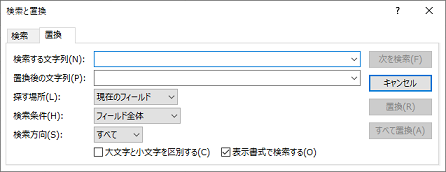
続いて、[検索する文字列]欄と[置換後の文字列]欄を指定します。さらに[検索条件]を選択します(これは検索の場合と同じです)。
最後に[次を検索]ボタンをクリックして、検索を実行します。これによって、該当する最初のレコードが検索されレコード移動します。そのデータを置換してよければ、そこで[置換]ボタンをクリックします。毎回毎回、該当するレコードを検索せずに一気に置換したい場合には、[すべて置換]ボタンをクリックします。